win10系统电脑使用过程中有不少朋友表示遇到过win10系统升级360浏览器到最新版本的状况,当出现win10系统升级360浏览器到最新版本的状况时,你不懂怎样解决win10系统升级360浏览器到最新版本问题的话,那也没有关系,我们按照1、首先找到win10系统桌面上的360浏览器; 2、打开360浏览器;这样的方式进行电脑操作,就可以将win10系统升级360浏览器到最新版本的状况处理解决。这一次教程中,小编会把具体的详细的步骤告诉大家:
推荐:
1、首先找到win10系统桌面上的360浏览器;

2、打开360浏览器;
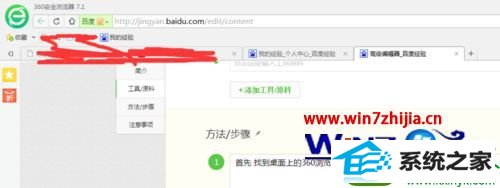
3、找到360浏览器上的标签栏;

4、找到帮助 -下标签栏 检查新版本;
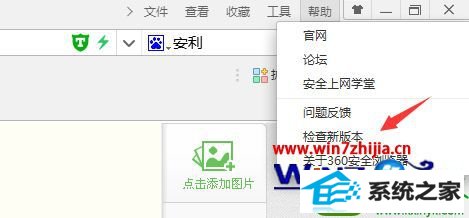
5、这个时候就可以看到你是否符合升级!现在我可以升级新版本了;
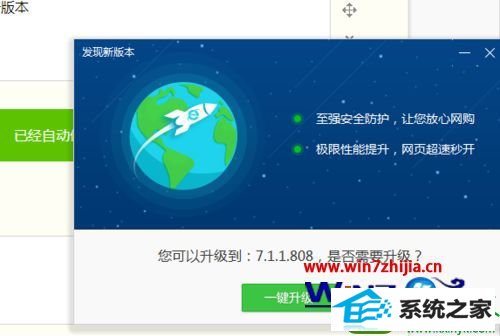
6、点击一键升级 ok,我们就升级成功了!
关于win10系统下升级360浏览器到最新版本的方法就给大家介绍到这边了,有遇到这样情况的用户们采取上面的方法步骤来进行操作吧。
友情链接:
本站发布的资源仅为个人学习测试使用!不得用于任何商业用途!请支持购买微软正版软件!
如侵犯到您的版权,请通知我们!我们会第一时间处理! Copyright?2021 专注于win7系统版权所有 川ICP备128158888号-8